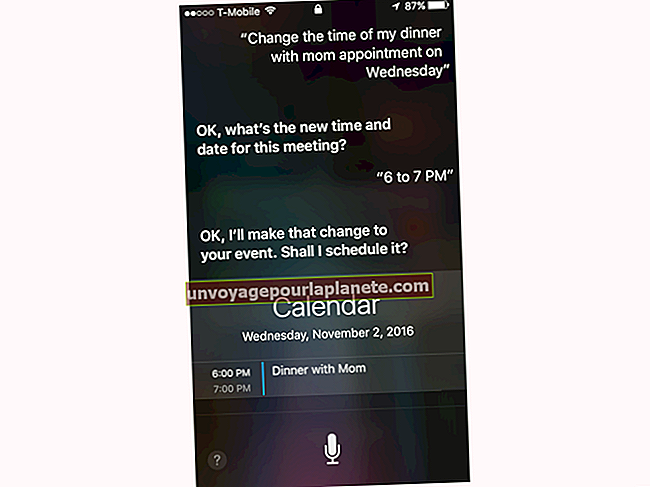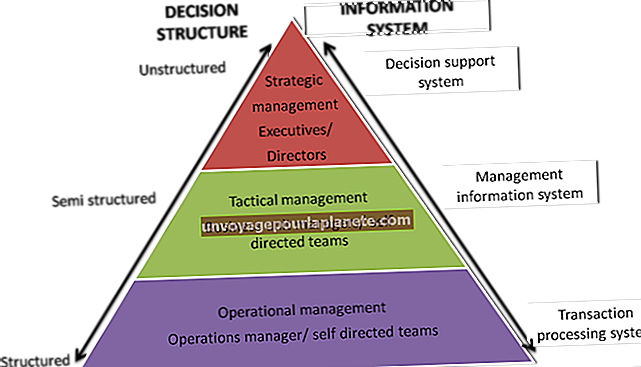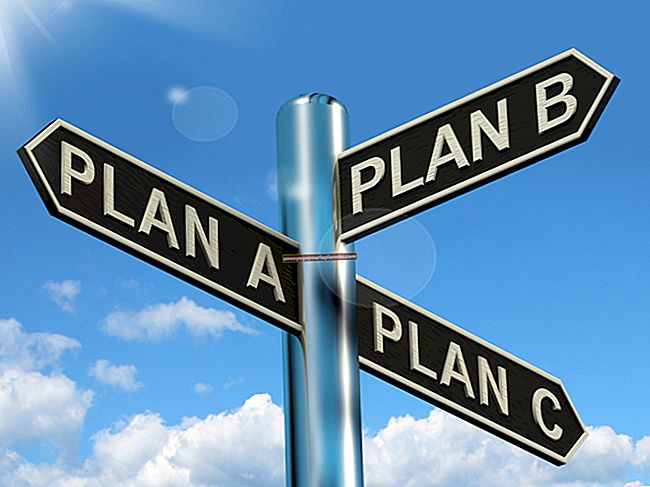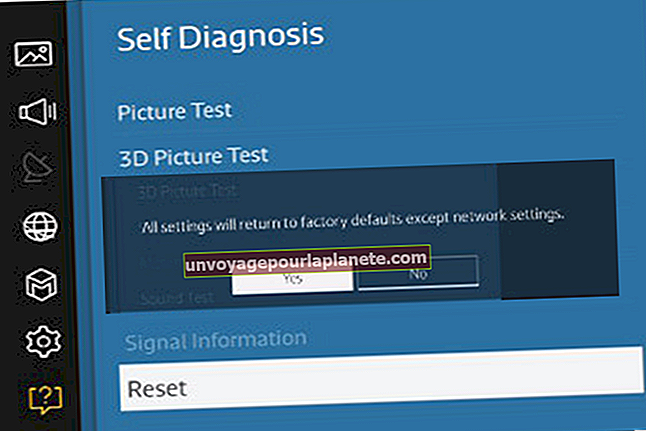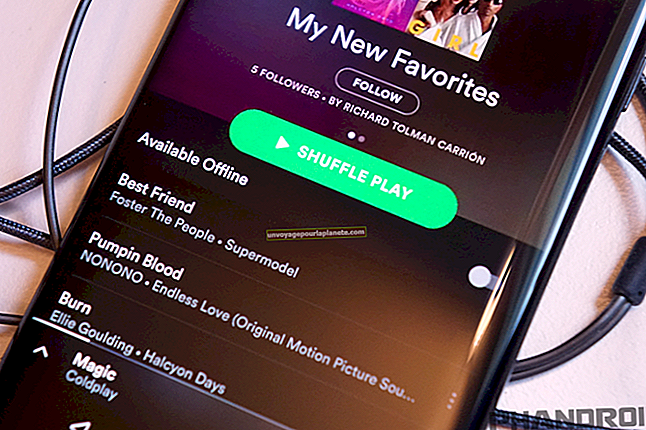Com afegir un títol directament a una imatge en un fitxer JPEG
Podeu utilitzar molts mètodes per afegir subtítols a les imatges, sobretot si afegiu imatges a un mitjà de publicació, com ara pàgines web, documents de text enriquit o presentacions. Tanmateix, si s’elimina la imatge JPEG de la font, és probable que es perdi el títol. Si voleu que el fitxer JPEG es pugui distribuir independentment amb el títol intacte, afegiu-lo directament a la imatge. Els usuaris de Windows 7 ja tenen la capacitat de fer-ho amb el programa Paint inclòs.
1
Feu clic al botó "Inici", "Tots els programes", "Accessoris" i "Pinta".
2
Manteniu premut el botó "Ctrl" i premeu "O" per invocar el menú de navegació Obre.
3
Feu clic al fitxer JPEG al menú de navegació Obre i feu clic a "Obre".
4
Feu clic a la "A" al grup Imatges de la pestanya Inici.
5
Feu clic on vulgueu que aparegui el text a la imatge. Això crea un quadre de text i obre les opcions de text a la part superior de la finestra.
6
Seleccioneu el tipus de lletra, la mida i els efectes del tipus de lletra, com ara negreta, cursiva o subratllat, al grup Tipus de lletra de les opcions de text.
7
Feu clic a "Opac" o "Transparent" al grup Fons per fer que el fons del text sigui d'un color sòlid o invisible.
8
Feu clic a "Color 1" o "Color 2" i feu clic al color que vulgueu a la paleta Colors, o bé feu clic a "Edita colors" per obtenir més opcions. El color 1 afecta el color del text. El color 2 afecta el color de fons i només s'aplica si el fons és opac.
9
Escriviu el text al quadre de text.
10
Feu clic a qualsevol lloc de la imatge per sortir del quadre de text i fer que els canvis siguin finals. Si no esteu satisfet amb els resultats, premeu "Ctrl-Z" per desfer els canvis i tornar a començar.